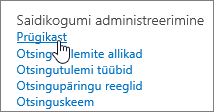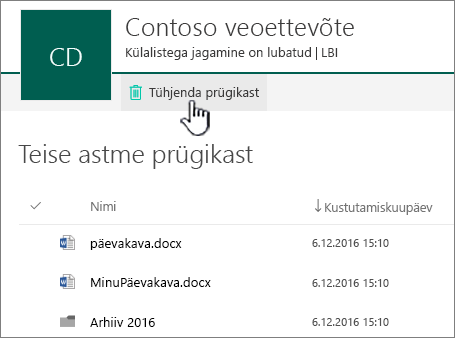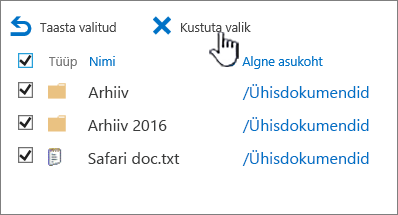SharePoint teenusekomplektis Microsoft 365 saidi prügikastist kustutatud üksusi hoitakse saidikogumi prügikastis (või teise astme prügikastis). Kui olete saidikogumi administraator, saate need üksused jäädavalt eemaldada, kustutades need saidikogumi prügikastist.
Märkused:
-
SharePoint prügikast erineb Windows prügikastist. Windowsis töölaualt või rakendustest kustutatud faile otsige esmalt Windowsi prügikastist. Windowsi prügikasti töölaual kuvamiseks vt teemat Prügikasti kuvamine või peitmine.
-
Kui otsite OneDrive prügikasti, avage oma OneDrive sait ja valige vasakul paanil Prügikast .
Kustutage üksused või tühjendage teise astme prügikast SharePoint
Ettevaatust!: Kui kustutate üksuse teise etapi või saidikogumi prügikastist, eemaldatakse see jäädavalt.
-
Valige vasakpoolsel paanil moodsatel meeskonnatöö saitidel ja klassikalistel saitidel (alamsaitidel) Prügikast.
Valige uudsetel suhtlussaitidel Saidi sisu ja seejärel klõpsake ülemisel navigeerimisribal nuppu Prügikast . Kui prügikasti ei kuvata, kuigi teil on vajalikud õigused, tehke järgmist.
-
Klõpsake nuppu Sätted
-
Valige saidisätete jaotises Saidikogumi administreerimineprügikast.
-
-
Klõpsake prügikasti lehe allservas nuppu S-etapi prügikast.
-
Tehke ühte järgmistest.
-
Ühe või rohkema üksuse kustutamine. Viige kursor kustutatava üksuse kõrval olevale ringile, klõpsake seda ja seejärel klõpsake nuppu Kustuta.
-
Kõigi üksuste kustutamine. Tühjendage kõik märkeruudud ja klõpsake nuppu Tühjenda prügikast.
-
-
Klõpsake kinnitusdialoogiboksis nuppu Kustuta.
SharePoint Servers 2019 ja 2016 teise etapi prügikasti kustutamine või tühjendamine
Ettevaatust!: Kui kustutate üksuse teise etapi või saidikogumi prügikastist, eemaldatakse see jäädavalt.
-
Valige lehe Sait vasakpoolsel kiirkäivitusalal Prügikast.
Kui prügikasti ei kuvata, kuigi teil on vajalikud õigused, tehke järgmist.
-
Klõpsake nuppu Sätted
-
Klõpsake valikut Prügikast jaotises Saidikogumi administreerimine.
-
-
Klõpsake lehel Prügikast valikut Sökond-etapi prügikast.
-
Tehke ühte järgmistest.
-
Ühe või rohkema üksuse kustutamine. Märkige kustutatava(te) üksus(t)e kõrval märkeruut ja seejärel klõpsake nuppu Kustuta valik.
-
Kõigi üksuste kustutamine. Märkige välja Tüüp kõrval olev märkeruut ja seejärel klõpsake nuppu Kustuta valik.
-
-
Klõpsake nuppu OK.
Üksuste kustutamine Windows PowerShell abil
Kui teil on vaja prügikastis kustutada palju üksusi, saate aja säästmiseks kasutada PowerShelli. Lisateavet leiate teemast PnP PowerShelli ülevaade.
Saatke meile kommentaar
Kas sellest artiklist oli abi? Kui jah, siis palun andke meile sellest lehe allservas teada. Andke meile ka sellest teada, mis jäi arusaamatuks või oli puudu. Kui sattusite siia otsingu kaudu, aga ei leidnud vajalikku teavet, andme meile märku, mida te otsisite. Märkige ka oma SharePointi, operatsioonisüsteemi ja brauseri versioon. Vaatame teie tagasiside põhjal artikli uuesti üle ja värskendame seda.